-
نویسنده: رها فهیمی
با محبوبیت انبوه و سهولت استفاده آن، واتساپ به عنوان یک پیامرسان، چنین پایگاه کاربری عظیمی را به خود جای دادهاست. با میلیاردها نفر از این برنامه برای مکالمات روزانه، واتساپ یکی از پر استفادهترین پیامرسان های چت در جهان است. با این حال، مشکلی که چندین کاربر با WhatsApp دارند، عدم امکان استفاده از یک حساب کاربری در چندین گوشی است.
از آنجایی که اکثر کاربران اکنون با چندین دستگاه سروکار دارند، استفاده از WhatsApp در دو گوشی تقریبا ضروری است. و اگرچه استفاده از واتساپ در چندین دستگاه مطمئناً آسانتر شده است، اما هنوز به طور کامل از دو تلفن به طور همزمان پشتیبانی نمیکند.
فهرست مطالب
- نحوه استفاده از واتس اپ در دو گوشی
- شرایط لازم برای راهاندازی واتساپ در دو گوشی
- ویژگیهای استفاده از واتس اپ در چند گوشی
- مزایای استفاده از WhatsApp Business با تلفن دوم
- نرمافزار موجود برای مدیریت بیش از یک شماره تجاری در واتساپ
- چگونه از واتس اپ در دو گوشی استفاده کنیم؟
- شرایط لازم برای راهاندازی واتساپ در دو گوشی چیست؟؟
- نحوه استفاده از واتساپ در دو گوشی اندرویدی چگونه است؟
نحوه استفاده از واتس اپ در دو گوشی
در حالحاضر، متأسفانه هیچ راه رسمی برای استفاده کامل از یک حساب واتساپ در دو گوشی وجود ندارد. شرکت واتساپ هنوز در حال آزمایش آپ برای پشتیبانی از چند تلفن است و ما باید به یک راهحل ساده و در عین حال موثر تکیه کنیم. این راهحل شامل راهاندازی واتساپ در تلفن اصلی خود و سپس با استفاده از سرویس گیرنده وب WhatsApp وارد دستگاه دیگر میشود.
در حالی که میدانیم این یک برنامه بومی نیست، اما قابلیتهای کاربردی را در دومین گوشی هوشمندتان به شما ارائه میکند. علاوه بر این، به شما این امکان را میدهد که به طور یکپارچه از یک حساب کاربری در هر دو گوشی برای مکالمات WhatsApp استفاده کنید.
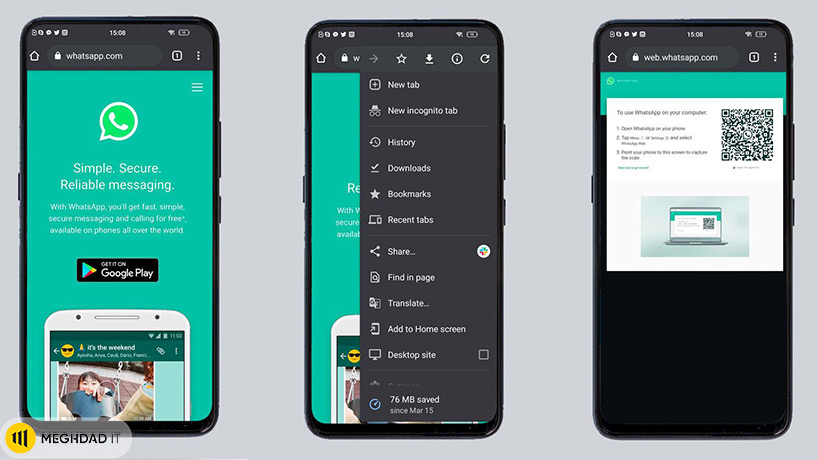
اگر نمیخواهید از این روش استفاده کنید، پیشنهاد میکنیم ویژگی چند دستگاه واتساپ را در زیر مطالعه کنید. سپس درمیابید که چگونه میتوان به راحتی از یک شماره تلفن، WhatsApp را در دو گوشی استفاده کرد.
بیشتر بخوانید: آموزش کامل نصب دو واتساپ در یک گوشی هواوی
شرایط لازم برای راهاندازی واتساپ در دو گوشی
قبل از شروع عملکرد، الزامات خاصی برای فرآیند وجود دارد که باید انجام دهید تا نتیجه مفیدی بگیرید.
- WhatsApp قبلاً در دستگاه اصلی شما راهاندازی شده است: برای اطمینان از اینکه اتصال ثانویه WhatsApp شما کار میکند، باید پیامرسان را روی دستگاه اصلی خود نصب و راهاندازی کنید. اگر قبلاً از واتساپ بر روی تلفن اصلی خود استفاده کرده باشید، نتیجه خواهید گرفت. در غیر این صورت، قبل از ادامه، مطمئن شوید که برنامه را در تلفن اصلی خود راهاندازی کردهاید.
- دستگاه ثانویه با اتصال به اینترنت: برای اطمینان از اینکه فرآیند راهاندازی بدون مشکل عمل میکند، به یک تلفن ثانویه با اتصال به اینترنت نیز نیاز دارید. با این حال، نگران نباشید، زیرا نیازی به نصب برنامه WhatsApp بر روی آن ندارید، فقط کافیست آن را تنظیم و شارژ کنید.
- مرورگر وب به انتخاب شما: راهحل ما برای استفاده از واتساپ در دو گوشی با استفاده از یک مرورگر وب میچرخد. در حالی که هر مرورگر وب کار میکند، ما شخصاً Google Chrome (رایگان) را توصیه میکنیم زیرا در آزمایش سریع و بدون خطا نتیجه دادهاست. وقتی صحبت از iOS میشود، ما از Safari برای این نسخه ی نمایشی استفاده میکنیم.
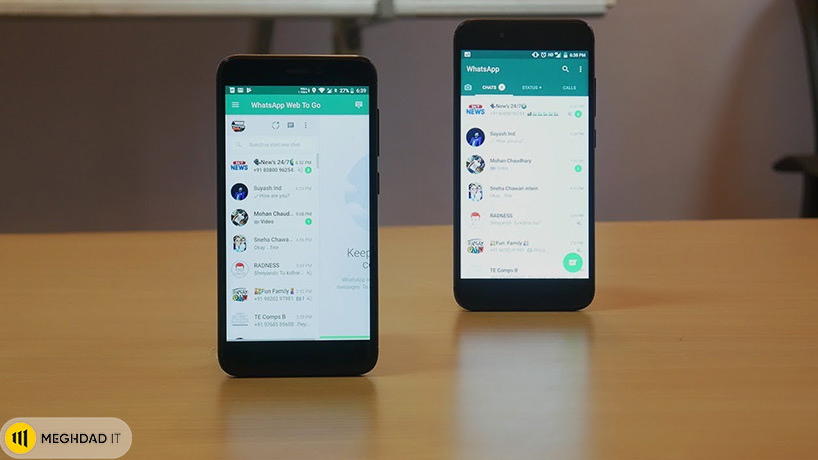
نحوه استفاده از واتساپ در دو گوشی اندرویدی
با توجه به الزامات فوق، شروع به تنظیم WhatsApp در دو تلفن به طور همزمان میکنیم. قبل از ادامه، مطمئن شوید که هر دو دستگاه به اینترنت متصل هستند. برای راهاندازی، مراحل زیر را دنبال کنید:
- WhatsApp را در تلفن اصلی خود باز کنید. روی نماد (سه نقطه) در بالا سمت راست ضربه بزنید تا منوی کشویی نمایان شود.
- در منوی کشویی، روی گزینه «Linked Devices» ضربه بزنید. اگر به استفاده از واتساپ در دستگاه های دیگر عادت دارید، از قبل با این ویژگی مطلع خواهید بود.
- اکنون به تلفن ثانویه خود و به آدرس زیر بروید – “whatsapp.com”. با یک صفحه وب روبرو خواهید شد که از شما میخواهد برنامه تلفن همراه را دانلود کنید.
- در گوشه بالا سمت راست، روی نماد بیضی (سه نقطه) در Chrome ضربه بزنید تا منوی کشویی باز شود.
- گزینهای به نام «desktop site» را مشاهده خواهید کرد. روی آن ضربه بزنید و صفحه را برای باز کردن نسخه دسکتاپ برنامه وب واتساپ بارگذاری مجدد میبینید.
- اکنون با صفحه ورود به وب خوب WhatsApp روبرو خواهید شد که یک کد QR را به شما نشان میدهد.
- با انجام مراحل قبلی در دستگاه اصلیتان، روی دکمه «Link a Device» کلیک کنید تا اسکنر کد QR ظاهر شود.
- کد QR را روی تلفن دوم زیر اسکنر قرار دهید و گفتگوی “Logging in” را مشاهده خواهید کرد.
- قبل از اینکه متوجه شوید، چت های اصلی WhatsApp خود را در تلفن دوم خود خواهید دید. تبریک، اکنون یاد گرفتید که چگونه از یک شماره واتساپ در دو گوشی استفاده کنید.
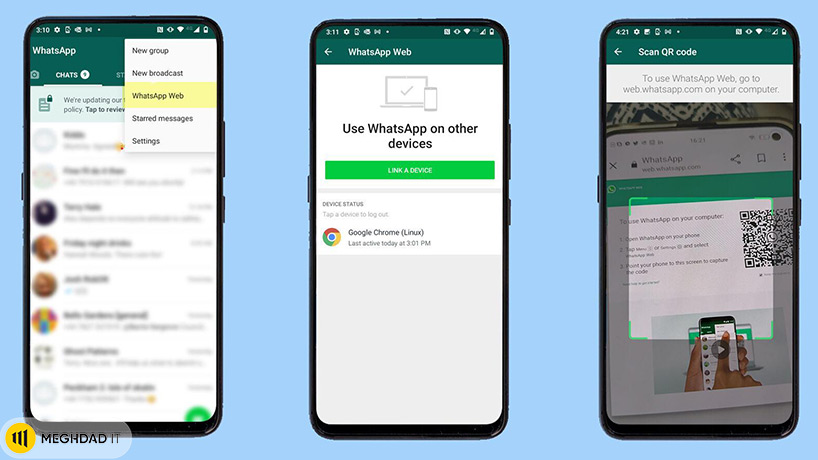
ایجاد میانبر واتس اپ در گوشی اندرویدی
اکنون که میدانید چگونه از حساب کاربری واتساپ موجود خود در تلفن دوم هم استفاده کنید، دسترسی به آن در هر زمانی باید آسان باشد، به همین دلیل، به شما نشان خواهیم داد که چگونه یک میانبر سریع برای واتساپ وب در صفحه اصلی اندروید خود اضافه کنید. در اینجا نحوه عملکرد آن آمده است:
- با باز بودن واتساپ وب و چتهای شما در تلفن ثانویه، روی نماد بیضی (سه نقطه) در گوشه سمت راست بالای کروم ضربه بزنید.
- سپس بر روی گزینه “Add to Home Screen” ضربه بزنید.
- پس از آن، نام تب WhatsApp را به هر چیزی که دوست دارید میتوانید تغییر دهید. بعد، روی «افزودن» ضربه بزنید. اکنون میتوانید روی نماد Whatsapp در صفحه اصلی کلیک کنید تا سریعاً به این برگه بازگردید.

ایجاد میانبر واتس اپ در گوشی آیفون
در حالی که اپل به دلیل محدود کردن بسیاری از موارد شناخته شده است، خوشبختانه این راهحل در دستگاه های iOS نیز پشتیبانی میشود. برای مراحل زیر از مرورگر سافاری استفاده خواهیم کرد. آنها را به دفقت دنبال کنید تا مطمئن شوید که مسیر را بهدرستی طی کردهاید.
بیشتر بخوانید: رفع ریپورت اینستاگرام با چند راهکار ساده
- WhatsApp Messenger را در آیفون اصلی خود باز کرده و سپس، روی دکمه «setting» در نوار ناوبری پایین ضربه بزنید.
- سپس، گزینه «Linked device» را انتخاب کنید. اگر به استفاده از واتساپ در دستگاه های دیگر عادت دارید، میدانید که این ویژگی چگونه کار میکند.
- اکنون، در آیفون ثانویه خود، Safari را باز کرده و به آدرس زیر بروید – “whatsapp.com”. صفحهای را مشاهده میکنید که از شما میخواهد برنامه را دانلود کنید، اما همانطور که قبلاً آموختهاید، ما باید به نسخه دسکتاپ وبسایت دسترسی داشته باشیم.
- بنابراین، روی نماد AA در گوشه سمت چپ بالای نوار آدرس در Safari ضربه بزنید. سپس از منوی کشویی گزینه “Request Desktop Website” را انتخاب کنید. اکنون صفحه مجدداً بارگیری میشود و رابط کاربری واتساپ برای ورود به وبسایت باز میشود.
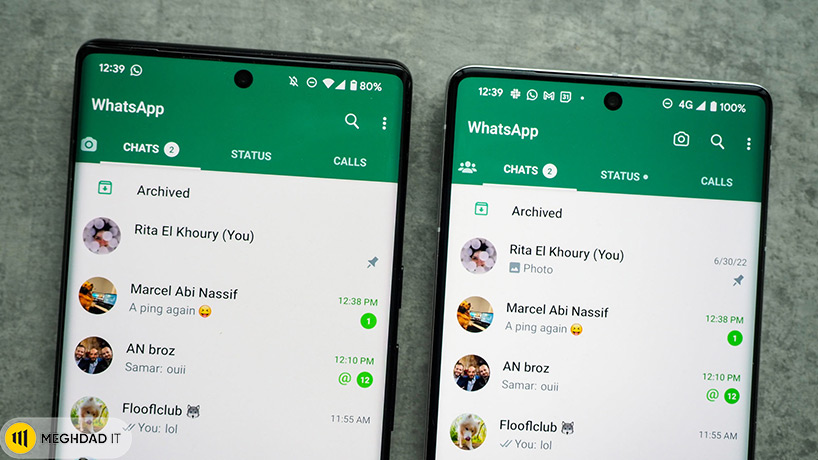
توجه: ممکن است صفحه دوباره در وبسایت رسمی WhatsApp بارگیری مجدد شده باشد. در این صورت، دوباره آدرس وب واتساپ را بنویسید تا نسخه دسکتاپ برنامه باز شود.
- اکنون طرح آشنای WhatsApp Web را مشاهده خواهید کرد، البته با مقیاس بندی بد. کد QR را در وسط صفحه قرار دهید.
- اکنون به آیفون اصلی خود برگردید و روی دکمه «Link a Device» کلیک کنید تا اسکنر کد QR ظاهر شود.
- اکنون، کد QR را در آیفون دوم اسکن کنید تا وارد واتساپ وب بشوید. و قبل از اینکه متوجه شوید، واتساپ و چت های اصلی خود را در دستگاه iOS خود بارگذاری میشود.
- برای اینکه مطمئن شوید WhatsApp همیشه در نسخه دسکتاپ آیفون دوم شما باز میشود، دوباره روی منوی AA -> تنظیمات وبسایت کلیک کنید و گزینه «Request Desktop Website» را تغییر دهید.
شما با موفقیت یاد گرفتید که چگونه از یک شماره تلفن واتساپ در دو آیفون استفاده کنید. اکنون میتوانید زمانی که میخواهید به این حساب دسترسی داشته باشید، به همان تب بروید یا به صورت اختیاری با دنبال کردن مراحل بخش بعدی میانبر ایجاد کنید.
بیشتر بخوانید: راهکارهایی برای باز كردن قفل گوشی سامسونگ

چگونه یک میانبر وب واتس اپ در آیفون خود ایجاد کنیم؟
مراحل زیر را دنبال کنید تا به سرعت یک میانبر واتساپ در آیفون خود ایجاد کنید تا بتوانید از دستگاه دوم مستقیماً از صفحه اصلی به حساب خود دسترسی داشته باشید. این همان تکنیک راهنمای نحوه راهاندازی و استفاده از WhatsApp در iPad است. پس بیایید ببینیم چگونه کار میکند:
- با باز بودن واتساپ وب در دستگاه ثانویهتان، روی share icon در نوار پیمایش پایین ضربه بزنید. یک منوی پاپ آپ باز میشود.
- اکنون به بالا بروید و روی دکمه «add to home screen» ضربه بزنید. با این کار منوی دیگری باز میشود.
- در اینجا، میتوانید نام صفحه را به هر چیزی که میخواهید نام آن در صفحه اصلی شما باشد تغییر دهید. پس از اتمام، روی «add» در گوشه سمت راست بالا ضربه بزنید و میانبر را در صفحه اصلی آیفون خود مشاهده خواهید کرد.
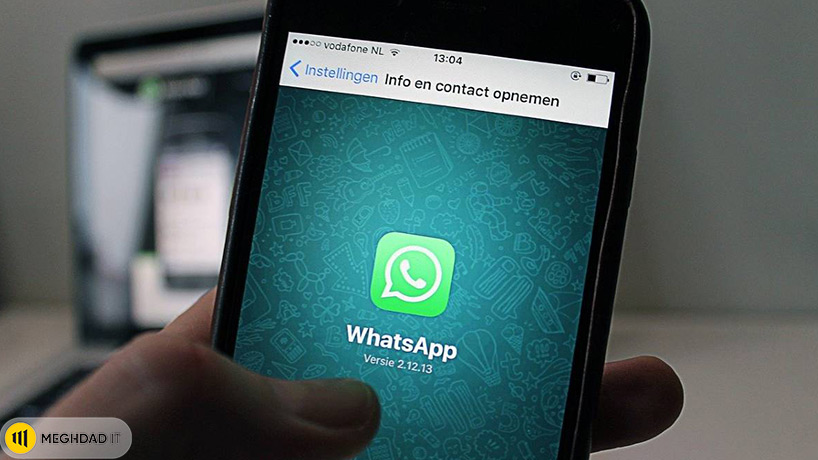
محدودیت های این روش
همانطور که میبینید، این روش دریافت یک شماره واتساپ برای کارکردن روی دو گوشی، بینقص نیست. اولین و مهمترین چیزی که متوجه خواهید شد، مشکل پوسته پوسته شدن و یا بی کیفیتی چت ها است.
از آنجایی که برنامه وب قرار نیست در دستگاه تلفن همراه باز شود، به نظر میرسد کل رابط کاربری وب آن کوچکنمایی شده است. برای گذر از آن، مجبور شدیم چند بار به صورت دستی روی چت ها زوم کنیم تا پیام ها را به درستی بخوانیم و به آنها پاسخ دهیم.
متأسفانه هیچ راهی برای دور زدن این موضوع وجود ندارد، همانطور که اشاره کردیم، وبسایت برای دستگاه های تلفن همراه طراحی نشده است. مواقعی نیز وجود دارد که صفحه به طور تصادفی رفرش شده و مجبور به وارد شدن دوباره سیستم میشوید. اما نگران نباشید، زیرا طبیعی است.
با این وجود، در شکل فعلی، این یک راه خوب برای استفاده آسان از یک حساب واتساپ در دو دستگاه بدون مشکل محسوب میشود.
بیشتر بخوانید: ساخت ایمیل در گوشی سامسونگ با چند روش ساده

ویژگیهای استفاده از واتس اپ در چند گوشی
در حالی که استفاده از این راهحل مفید باعث میشود از حساب WhatsApp خود در دو گوشی استفاده کنید، ممکن است به زودی راه آسانتری وجود داشته باشد. اگر به یاد داشته باشید در سال 2021، واتساپ نسخه بتای چند دستگاهی خود را راهاندازی کرد.
این بتا با هدف ایجاد یک نوع تجربه چند دستگاهی، این ویژگی به کاربران واتساپ اجازه میداد تا از این برنامه در تلفن اصلی خود و چهار دستگاه دیگر به طور همزمان استفاده کنند (حتی زمانی که تلفن اصلی آنها به اینترنت متصل نبود).
ویژگی چند دستگاهی که در آن زمان در نسخه بتا راهاندازی شد، اکنون مورد علاقه کاربرانی است که میخواهند تجربه خود را بر روی دسکتاپ گسترش دهند.
علاوه بر این، این ویژگی اکنون به تبلت ها نیز گسترش یافته است. بنابراین اگر شخصی دارای تبلت هستید و میخواهید از همان حساب واتساپ گوشی خود در آن استفاده کنید، در صورت استفاده از آخرین برنامه بتا، میتوانید این کار را انجام دهید.
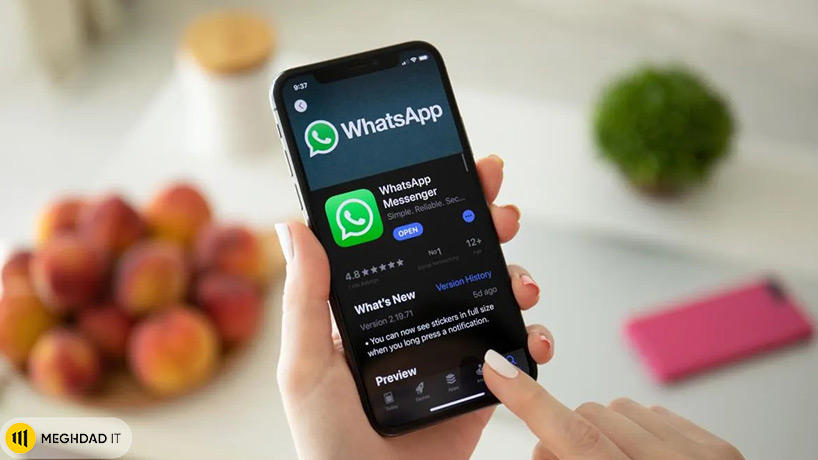
همانطور که خودتان میبینید، چند دستگاه در حال تکامل است. علاوه بر این، مدتی است که یک راز آشکار بوده که واتساپ به سختی برای عملکرد چند دستگاهی برای تلفن ها نیز کارکرد دارد. در گزارش اخیر، WABetaInfo اشاره کرد که این ویژگی در دست توسعه است، اما مطمئن نیست که چه زمانی عرضه میشود.
با این حال، تا آنجا که نسخهها پیش میروند، وقتی واتساپ ویژگیهای خود را به اندازه کافی تمیز کرد، نسخه بتا برای تلفنهای چند دستگاهی به زودی منتشر خواهد شد. بنابراین، اگر نمیتوانید از راهحل بالا استفاده کنید، منتظر بمانید تا ویژگی رسمی پیوند تلفن برای استفاده همزمان از WhatsApp در دو تلفن همراه باشد.
بیشتر بخوانید: بهترین تم گوشی سامسونگ در تنوع بالا
مزایای استفاده از WhatsApp Business با تلفن دوم
رعایت GDPR، حفظ حریم خصوصی، مدیریت چند کاربر و جداسازی مخاطبین کاری و شخصی از جمله مزایای استفاده از حساب کاربری واتساپ بیزینس با شماره تلفن دوم است. چرا باید از شماره دوم برای WhatsApp استفاده کنید؟
خب، نمیتوانید دو حساب واتساپ را با استفاده از یک شماره تلفن نصب کنید، بنابراین اگر قبلاً از شماره شخصی خود برای حساب عادی واتساپ خود استفاده میکنید و میخواهید آن را فعال نگه دارید، به شماره دومی نیاز دارید تا هنگام نصب واتساپ از آن استفاده کنید. کسب و کار – و اینجاست که به YourBusinessNumber وارد میشوید!
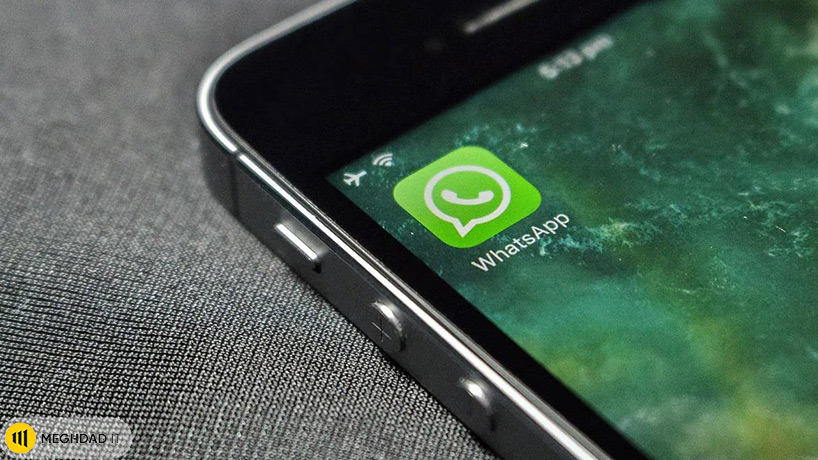
مزیت 1: صرفهجویی در هزینه با WhatsApp Business
استفاده از واتساپ بیزینس با شماره تلفن دوم با حذف نیاز به خرید گوشی دوم یا پرداخت هزینه طرح دیگری برای سیمکارت اضافی مقرون بهصرفه است. نیازی به مدیریت دو تلفن نیست – اما میتوانید یک برنامه جداگانه داشته باشید!
مزیت 2: پیام های کاری و شخصی را از هم جدا نگهدارید
وقتی از شماره تلفن دوم WhatsApp Business استفاده میکنید، دو شماره در یک دستگاه فعال خواهید داشت. میتوانید از برنامه پیامرسان واتساپ برای صحبت با خانواده و دوستان و برنامه تجاری برای مدیریت مکالمات با مشتریان و مخاطبین تجاری استفاده کنید.
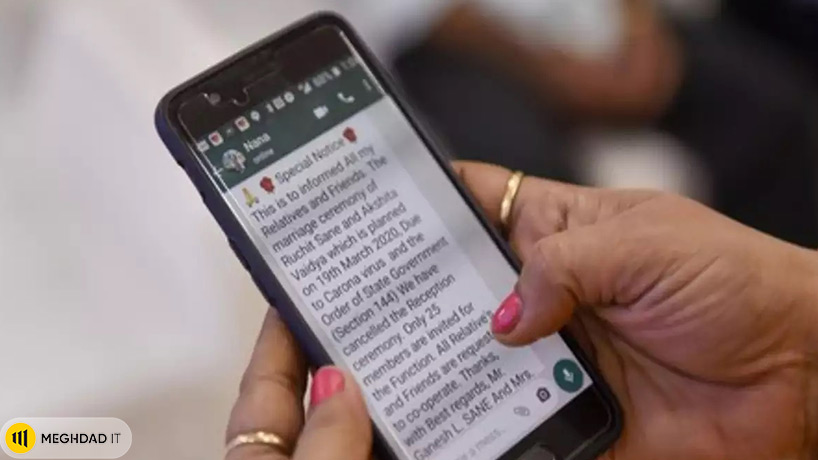
مزیت 3: چندین کاربر را مدیریت کنید
WhatsApp Business برای چندین کاربر از تیمهایی با هر اندازه ایدهآل است، چه در حال اداره یک تیم کوچک با دو کاربر یا یک تجارت بزرگ با چندین دستگاه، مانند نمایندگان املاک و مستغلات باشید.
اگر عضوی از تیم دارید که کسبوکار را ترک میکند، میتوانید به سرعت و به راحتی کاربران را حذف کنید و با استفاده از این ویژگی، شماره را به کاربر جدیدی اختصاص دهید، بدون اینکه نیازی به تعویض سیمکارت داشته باشید.
بیشتر بخوانید: تنظیمات اینترنت گوشی سامسونگ
مزیت 4: صرفهجویی در زمان
اگر از WhatsApp Business در همان تلفنی که پیامهای واتساپ شخصی خود را دارید استفاده میکنید، زمان کمتری را برای جابهجایی بین دستگاههای مختلف صرف خواهید کرد تا به سرعت و پردازش پیامهای ورودی بپردازید. راهاندازی آن نیز آسان است و تنها چند دقیقه طول میکشد.

مزیت 5: حفظ حریم خصوصی
اگر از شماره تلفن شخصی خود برای اهداف تجاری استفاده میکنید، میتوانید انتظار داشته باشید که روزانه تعداد زیادی پیام دریافت کنید. این میتواند به تعادل بسیار کمی بین کار و زندگی منجر شود زیرا مرزهای بین این دو ازبین رفته است.
وقتی مشتریان یا مخاطبین کسبوکار به شما پیام میدهند، به جای شماره خصوصی شما، فقط به شماره تلفن WhatsApp Business شما دسترسی خواهند داشت – اما همچنان فقط باید یک دستگاه را مدیریت کنید.
نرمافزار موجود برای مدیریت بیش از یک شماره تجاری در واتساپ
واتساپ ابری: اگر کسبوکاری با بیش از 50 کاربر واتساپ راهاندازی میکنید، احتمالاً واتساپ API پولی (واتس اپ کلود) برای شما مناسب است. این راهحل سازمانی به شما امکان میدهد تمام پیام های WhatsApp را در چندین دستگاه در یک پلتفرم جمعآوری، پیام ها را به همکاران اختصاص دهید و موارد دیگر. WhatsApp API یک گزینه عالی برای تیم های پشتیبانی بزرگ است.

ترنگو: یک پلتفرم ارتباطی همهکاناله است که همه کانالهای پیامرسان را در یک نمای واحد متحد و ارتباط با مشتری را آسان میکند. Trengo ایمیل، واتساپ کسبوکار، اینستاگرام و چت زنده را با هم ترکیب میکند تا بتوانید بدون توجه به اینکه از کجا آمدهاند، از همه پیامهای خود مطلع باشید.
Respond.io: گزینه دیگر Respond.io است، یک برنامه پیامرسانی تجاری که با WhatsApp Business API کار میکند تا مشتریان را از هر کانالی به هر تیمی، حتی با چندین کاربر و دستگاههای مختلف، متصل کند. کانال های ارتباطی از جمله واتساپ API را متحد و پیام رسانی را به ابزاری برای بازاریابی، فروش، پشتیبانی و مهندسی تبدیل کنید.
اگر یک SME هستید (1 تا 50 کارمند)، ممکن است استفاده از شماره های مجازی برای اختصاص تیم خود به WhatsApp Business راهحل مقرون به صرفهتری باشد.
بیشتر بخوانید: آموزش انتقال مخاطبین از جیمیل به گوشی موبایل

استفاده از شماره مجازی
اگر میخواهید با شماره تلفن کسبوکار جداگانه شروع به استفاده از برنامه WhatsApp Business کنید، نیازی به استفاده از چندین دستگاه نیست – کافی است مراحل آسان ما را برای تولید شماره خود دنبال کنید، WhatsApp Business را نصب و شروع کنید.
نیازی به تعویض گوشی خود ندارید، فقط اپلیکیشن رایگان واتساپ کسب و کار را دانلود کنید و با استفاده از شماره کسب و کار واتساپ که در دست دارید ثبت نام کنید. چه یک دستگاه تلفن همراه Android یا دستگاه های iOS داشته باشید، به همین ترتیب کار میکند.
چه کسی از شماره مجازی برای واتساپ تجاری استفاده میکند؟
واتس اپ تجاری توسط جمعی از دارندگان کسب و کار مورد استفاده قرار گرفته و البته کاربران عادی هم میتوانند از آن بهره مند شوند. حال در ادامه در مورد کاربرد شماره مجازی برای کاربران مختلف واتس اپ تجاری صحبت خواهیم کرد.
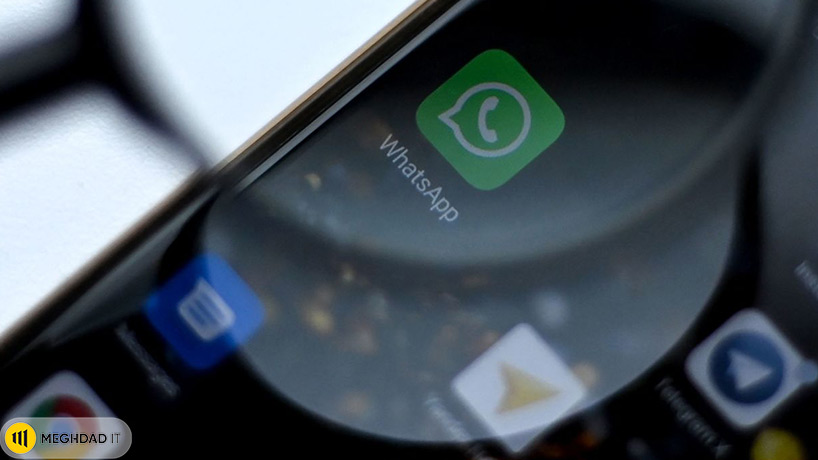
نمایندگان املاک
WhatsApp Business API میتواند یک تغییر دهنده بازی برای شرکت های مشاور املاک باشد. چندین نماینده میتوانند در زمان واقعی به خریداران و فروشندگان بالقوه پاسخ، و بازدیدها را سریع و کارآمد ترتیب دهند، چندین کاربر و شماره تلفن را مدیریت و به تاریخچه چت مراجعه کنند، و روند انتقال اغلب بسیار آهسته با پیام های WhatsApp را سرعت بخشند. این به معنای خدمات بهتر، پاسخگویی سریعتر و فروش بیشتر است.
حتی بهتر از آن، ما میتوانیم چندین نماینده را با چندین شماره تلفن برای WhatsApp Business راهاندازی کنیم، بنابراین کل تیم میتوانند یکپارچه کار کنند.
صاحبان مشاغل کوچک
بسیار معمول است که صاحبان کسبوکارهای کوچک از حجم انبوه پیامهایی که هر روز از مشتریان دریافت میکنند غرق میشوند – بهخصوص اگر کسبوکاری با چندین نقطه تماس هستید. با برنامه WhatsApp Business، میتوانید در یک نگاه ببینید که کدام پیام ها هنوز بدون نیاز به چندین دستگاه یا غربال کردن برنامه پیامرسان واتساپ شما منتظر پاسخ هستند.
با تنظیم یک نمایه تجاری شخصی شامل نام شرکت، شماره تلفن، وبسایت و ساعات اداری خود، همراه با پاسخهای خودکار، اولین تأثیر را در برنامه ایجاد کنید تا مشتریان شما دقیقاً بدانند چه چیزی و چه زمانی باید انتظار داشته باشند.
بیشتر بخوانید: آموزش آپلود ویدیو در یوتیوب با گوشی

مربیان شخصی
برای مربیان شخصی، حفظ روابط با مشتری یا دانشجو کلیدی است – و برنامه WhatsApp Business مزیت بزرگی نسبت به رقبا ارائه میکند. فرقی نمیکند که در هر زمان با 5 یا 25 مشتری کار میکنید، باید بتوانید به سرعت به پیامهای دریافتی از طریق حساب WhatsApp خود پاسخ دهید یا با استفاده از تماسهای صوتی WhatsApp با مشتریان خود تماس رایگان برقرار کنید.
YourBusinessNumber نیاز به چندین تلفن برای استفاده با WhatsApp را برطرف میکند، بنابراین میتوانید در هزینه خود صرفه جویی کنید و دیگر نگران فراموش کردن گوشی دوم خود نباشید.
سوالات متداول
در ادامه قصد داریم که چند نمونه از سوالات مهم در زمینه استفاده از واتس اپ را بررسی کرده و پاسخی را برایشان ارائه کنیم.
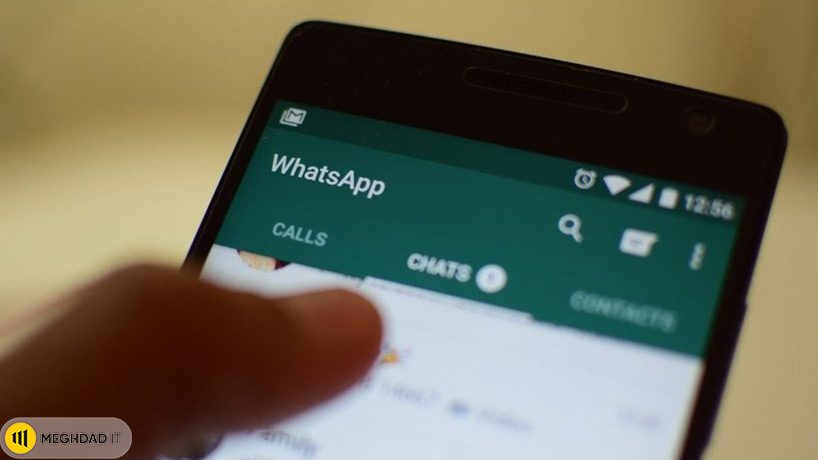
آیا واتساپ ثانویه من از هک و جاسوسی در امان است؟
بله، کاملاً همینطور است. اتصال وب واتساپ، مهم نیست که از کدام پلتفرم استفاده میکنید، با رمزگذاری سرتاسر محافظت میشود. این بدان معنی است که هیچ شخص ثالثی نمیتواند پیام های شما و شخصی را که پیام ها را برای او ارسال میکنید، رهگیری کند. با این حال، افرادی را که برای خواندن چتهایتان به شما یورش میبرند، پوشش نمیدهد؛ بنابراین مراقب آنها باشید.
آیا میتوانم همین روند را با گوشی سوم تکرار کنم؟
بله، تا زمانی که یک اسلات رایگان در دستگاههای مرتبط خود دارید، میتوانید بدون هیچ مشکلی تلفنهای بیشتری را متصل کنید.
آیا این با ترکیبی از دستگاه های اندروید و iOS کار میکند؟
در حالی که ما مراحل Android و iOS را به طور جداگانه فهرست کردهایم، میتوانید پیش رفته و این دو پلتفرم را برای استفاده با هم ترکیب کنید.
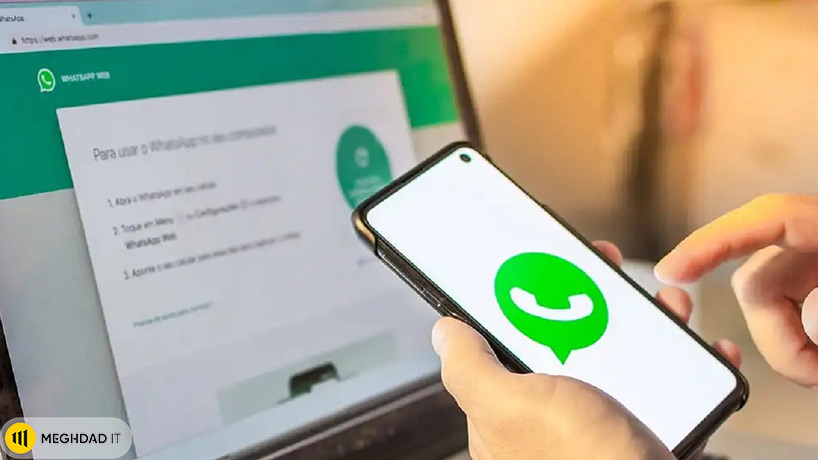
پس از اتمام کار چگونه از سیستم خارج شوم؟
اگر لازم است از سیستم خارج شوید، به همان روشی که در واتساپ وب کار میکند، عمل کنید. به سادگی روی نماد بیضی در بالا سمت راست و روی “Log Out” ضربه بزنید.
سخن آخر
استفاده از واتس اپ در دو گوشی چالش چندان زیادی به همراه ندارد و با چند راهکار ساده میتوانید در گوشیهای برندهای مختلف اقدام به این کار کنید. اگر تجربه چنین کاری را دارید، میتوانید نظرات خود را در این رابطه با ما در میان گذارید. در بخش کامنتها با ما در ارتباط باشید.
چگونه از واتس اپ در دو گوشی استفاده کنیم؟
در حالحاضر، متأسفانه هیچ راه رسمی برای استفاده کامل از یک حساب واتساپ در دو گوشی وجود ندارد. شرکت واتساپ هنوز در حال آزمایش آپ برای پشتیبانی از چند تلفن است و ما باید به یک راهحل ساده و در عین حال موثر تکیه کنیم. این راهحل شامل راهاندازی واتساپ در تلفن اصلی خود و سپس با استفاده از سرویس گیرنده وب واتس اپ وارد دستگاه دیگر میشود.
شرایط لازم برای راهاندازی واتساپ در دو گوشی چیست؟؟
در این مقاله به صورت کامل به شما آموزش می دهیم که چگونه دو واتس در یک گوشی راه اندازی کنیم.
نحوه استفاده از واتساپ در دو گوشی اندرویدی چگونه است؟
ابتدا مطمئن شوید که هر دو دستگاه به اینترنت متصل هستند. برای راهاندازی، مراحلی که در مقاله گفته شده است را دنبال کنید.
شما میتوانید برای خرید و خواندن مقاله های بیشتر به فروشگاه مقداد آی تی و مجله مقداد آی تی مراجعه کنید.

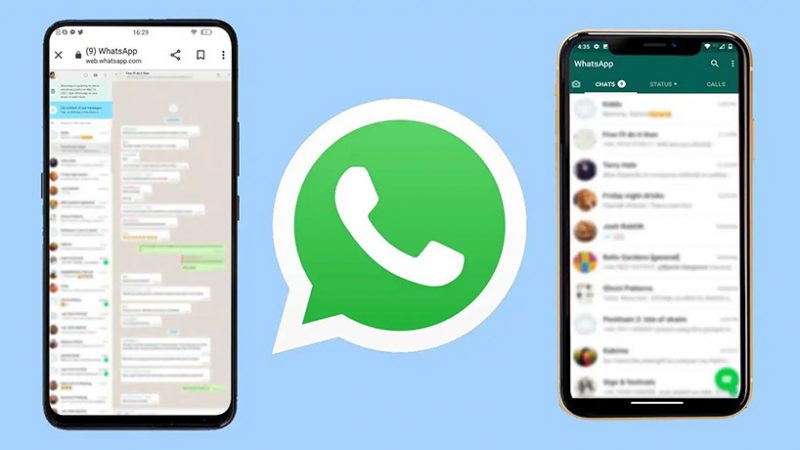





+93 79 797 5229
حساب شما از سوی واتساپ مسدود شده است. برای
کمک با پشتیبانی تماس بگیرید.
لغو پشتیبانی
سلام دوستان ممنون میشم راهنمایی کنید من کسب کارم با واتساپ و چندین گروه دارم
یک مدتی هست حساب واتساپ من مسدود شد امکان داری راهنمایی کنید